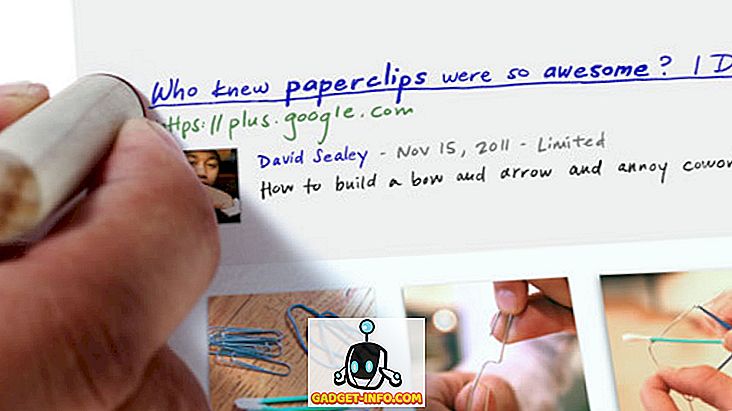Ongeacht welke versie van Windows u gebruikt, er zijn veel functies die standaard met het systeem zijn geïnstalleerd, waarvan u er veel waarschijnlijk nooit zult gebruiken. Het uitschakelen van Windows-functies die u niet gebruikt, kan uw systeem optimaliseren, het sneller maken en kostbare ruimte op de vaste schijf besparen.
In dit artikel wordt uitgelegd hoe u functies in Windows 7/8/10, Vista en XP kunt in- en uitschakelen.
Windows Vista, 7/8/10
Om Windows-functies in Windows Vista naar Windows 10 in of uit te schakelen, klikt u op Configuratiescherm in het menu Start . U kunt ook op Start klikken en vervolgens in het configuratiescherm typen.

Klik op de link Programma's .
OPMERKING: als u zich in de klassieke weergave bevindt, leest de koppeling Programma's en functies .

Klik onder de kop Programma's en functies op de koppeling Windows-onderdelen in- of uitschakelen .
OPMERKING: Als u zich in de Klassieke weergave bevindt, bevindt de koppeling Vensters aan / uit schakelen zich in het linkerdeelvenster.

Het dialoogvenster Windows-functies wordt weergegeven met het bericht ' Even geduld ... ' terwijl de functielijst is geladen.

Wanneer de lijst met functies wordt weergegeven, kunt u uw muis over een van de functies bewegen en een beschrijving van die functie bekijken.

Schakel voor elke functie die u wilt uitschakelen het selectievakje links van de functie in zodat er GEEN vinkje in het vak staat. Omdat we bijvoorbeeld geen tablet-pc gebruiken, hebben we besloten de component Tablet PC-componenten uit te schakelen, samen met enkele andere functies die we niet gebruiken. Nadat u uw wijzigingen hebt aangebracht, klikt u op OK om het dialoogvenster Windows-functies te sluiten.

Er verschijnt een dialoogvenster met de voortgang van de wijzigingen die worden aangebracht op uw Windows-systeem.

U moet uw computer opnieuw opstarten om de wijzigingen te voltooien. Klik op Nu opnieuw opstarten als u klaar bent om de computer nu opnieuw op te starten. Als u wilt wachten om de computer opnieuw te starten, klikt u op Later opnieuw opstarten .

Terwijl de computer wordt afgesloten en opnieuw tijdens het opstarten, wordt het volgende bericht weergegeven. Zorg ervoor dat u de computer niet uitschakelt terwijl de functies worden geconfigureerd.

Windows XP
Als u Windows-functies in Windows XP wilt wijzigen, klikt u op Configuratiescherm in het menu Start .

Klik op de koppeling Programma's toevoegen of verwijderen (of het pictogram in de Klassieke weergave) in het Configuratiescherm .

Klik in het dialoogvenster Programma's toevoegen of verwijderen Windows-onderdelen toevoegen / verwijderen in het linkerdeelvenster.

Er verschijnt een dialoogvenster met de vraag om te wachten terwijl de lijst met Windows-functies wordt gegenereerd.

De Windows-componentenwizard wordt weergegeven met een lijst met componenten . Als het selectievakje links van een onderdeel een grijze achtergrond heeft, zijn er subcomponenten binnen dat onderdeel. Klik op Details om de componenten onder dat hoofdonderdeel te bekijken.

In het volgende dialoogvenster worden bijvoorbeeld de componenten weergegeven die beschikbaar zijn onder de hoofdcomponent Netwerkservices . U kunt een van deze componenten in- of uitschakelen en op OK klikken om uw wijzigingen te accepteren en terug te gaan naar de wizard Windows-onderdelen .

Schakel voor elke functie die u wilt uitschakelen het selectievakje links van de functie in zodat er GEEN vinkje in het vak staat. We gebruiken bijvoorbeeld niet MSN Explorer of Outlook Express, naast enkele andere functies. Nadat u uw wijzigingen hebt aangebracht, klikt u op Volgende .

Op het scherm Componenten configureren wordt de voortgang weergegeven van de wijzigingen die in uw systeem zijn aangebracht.

Wanneer de wijzigingen zijn aangebracht, wordt het dialoogvenster Bezig met het voltooien van de wizard Windows-componenten weergegeven. Klik op Voltooien .

U moet uw computer opnieuw opstarten om de wijzigingen te voltooien. Klik op Ja als u klaar bent om de computer nu opnieuw op te starten. Als u wilt wachten om de computer opnieuw op te starten, klikt u op Nee .

U kunt desgewenst een of meer Windows-functies inschakelen door eenvoudigweg deze procedures te volgen en de selectievakjes in te schakelen voor functies die u wilt, zodat er een vinkje in elk selectievakje staat. Genieten!